
みなさんは、出先やカフェでパソコン作業するとき、どんなものを持ち出していますか?
スマホはもちろん、モバイルバッテリーにUSB充電器、カードリーダーや外付けSSDやハードディスクなどなど。
外出先でもオフィスや自宅と同じ環境を整えたいと思えばこそ、荷物が増えますよね?
今回ご紹介するのは小型のUSBハブでありながらSDカードスロットなど10種類のポートを備え、おまけにSSDも内蔵できるスグレモノ『ACASIS』の紹介です。
ノートパソコンとこの多機能USBハブ『ACASIS 』さえ持ち出せば、あれこれ忘れて困ったなんてことがなくなるはず。
また,USB-Cポートを備えたiPadにも対応していますので,パソコン無しで,さらに身軽に出かけることも可能です。
それでは詳しくレビューしていきます。
10 in 1多機能USBハブ『ACASIS』製品スペック

| 製品名 | ACASIS |
| ポート | ・USB3.0(5Gbps) ・USB3.1Gen2(10Gbps) ・USB-C 3.1(10Gbps) ・3.5mmイヤホン(マイク対応) ・SD カードスロット(104Mbps) ・microSDカードスロット(104Mbps) ・有線LAN(1000,100,10Mbps) ・HDMI(4K/2K@60Hz) ・SSD : NVMe/SATA(最大8TB) ・USB-C(PD充電最大100W) ・PC接続用USB-C( PD充電最大100W ) |
| 対応SSD仕様 | NVMe/SATA 22*30/22*42/22*60/22*80 |
| 本体サイズ | 113×56×19mm |
| 重量 | 145g |
| カラー | シルバーグレー/ブラック |
| 材質 | アルミニウム合金 |
| 主な対応デバイス | ・MacBookシリーズ ・WindowsノートPC ・Chromeノートブック ・iPad Pro ・Galaxy Note 10 ・XPSなど |
| 製品保証 | 1年間付き |
『ACASIS』外観

付属品にUSB-Cケーブルと説明書のほか,シリコン製のプロテクターとSSDの冷却用サーマルパッドが付属してます。
プロテクターもサーマルパッドも結構うれしい。

製品カラーはブラックのほか,シルバーもあります。
ボディがアルミニウム合金のため高級感があり,安っぽさはありません。
10 in 1と謳っているとおり,ポート類は充実。

ノートパソコンと接続するには,右側のTYPE-Cポートを使用します。
接続したノートパソコンはACアダプタから左側のPD 100Wポート(急速充電)を経由して電力を得ることができます。

有線ポートは,出張先のホテルでWiFiの電波が弱い時や大きなファイルを送信するとき時など,とてもありがたい存在。
HDMIポートは4K@60Hzに対応しているため,高画質な4Kディスプレイに安心して接続できます。
『▲OPEN』と印字されているところの切り欠きからフタを持ち上げて,内部にSSDをセットします。

背面には,中央に製品情報そして滑り止めが両端にセットしてあるので,まずは保護フィルムを剥がして使用します。
MacBookにもiPadにも使える多機能USBハブ

ハブとして機能しながら,充電器を介してノートパソコンに給電できます。
上の配置を見てわかるとおり,すべての機能を使うのにPC側は1ポートしか使いません。
最大100WまでのPD充電に対応しているのでMacBook Pro 16インチも充電可能です。

iPad Pro 12.9インチ 2021年第3世代でも確認済。
端子がThunderboltしかないiPad Proとの組み合わせが,いちばん相性がいいかもしれません。
iPadが一気に拡張性の高いタブレットに変身します。
『ACASIS』にSSD組み込む

脱着にネジ止めなど使わなくていいので気軽に外出先などでも,SSD交換が可能。
LANポートのある左側から,爪をひっかければ簡単に取り外せます。

今回装着用SSDとして購入したのはKLEVVの256GB。
装着できるSSDの中では,いちばん大きなサイズ。
読込速度(最大):3,200MB/s,書込み速度(最大):1,300MB/sというこで,最大1,000MB/sを引き出せる『ACASIS』の検証にはもってこい。

SSDにも『ACASIS』内部にも切り欠きがあるので間違うことがありません。

うまく差し込めれば,カチッと音がして左端が持ち上がります。
最後にゴム製のピンを差し込んで装着完了です。

放熱効果をもつ『サーマルパッド』をSSDに載せてフタを閉めれば完成。
早速ノートパソコンに繋いでみます。
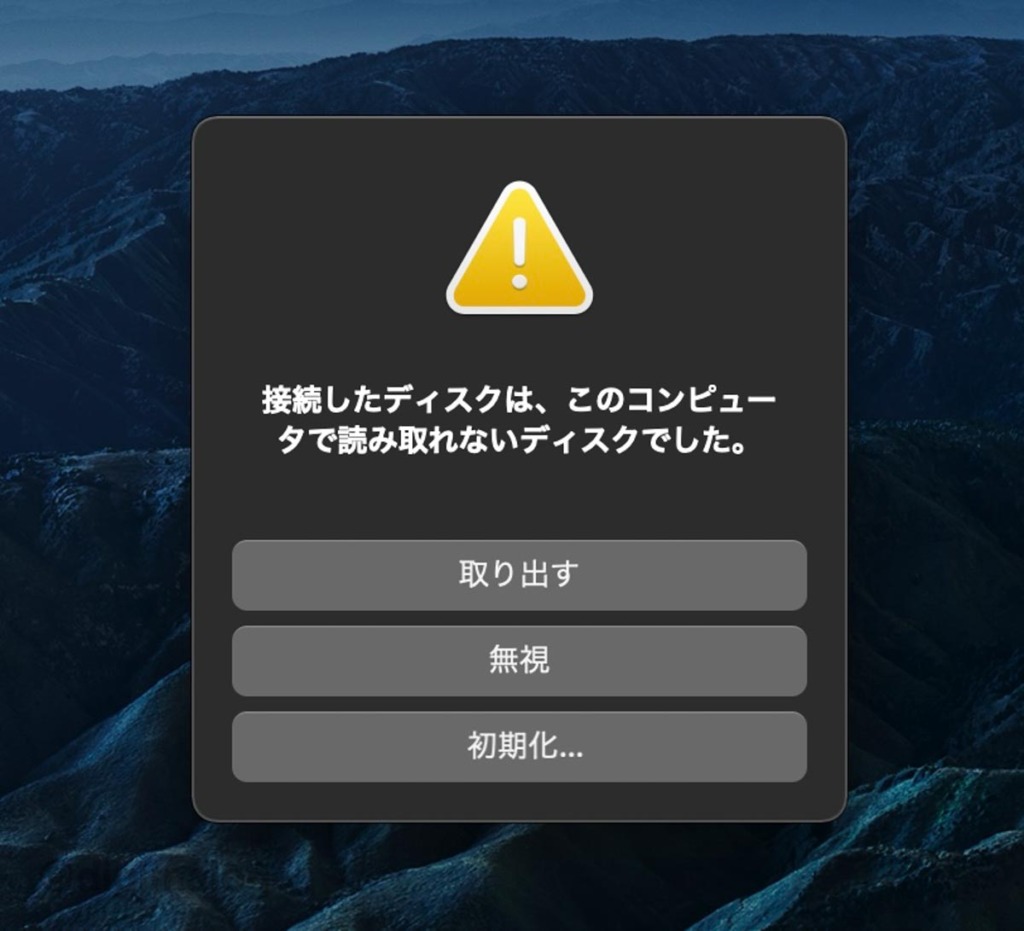
MacBookにつなぐとまず最初に,SSD認識不可との通知。
SSDのフォーマットからスタートです。一番下の初期化を選びます。
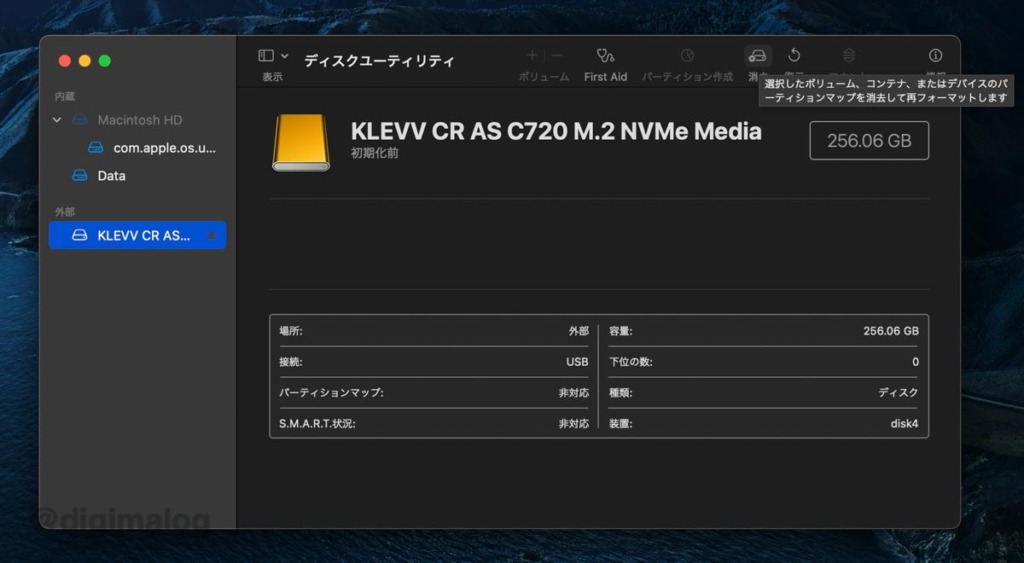
先程のポップアップから『初期化』してもいいですが,アプリケーション内のディスクユーティリティからフォーマットに進めます。
上段の『消去』をクリックするとフォーマットメニューがでてきます。
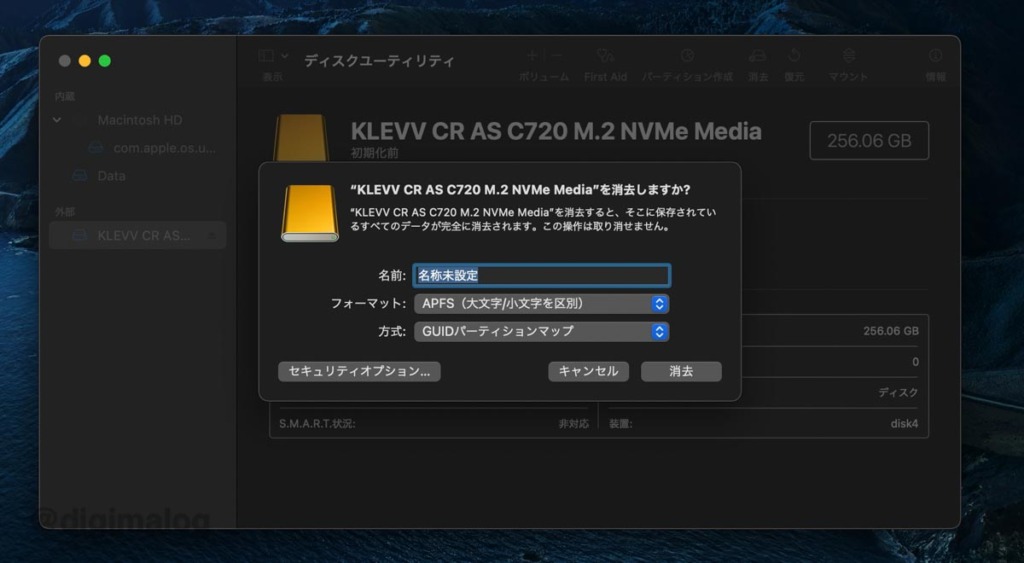
フォーマットの種類について,長い話は割愛しますが,MacならAPFS,WindowsならNTFSを選ぶといいです。
両方使うまたは他OSとのやり取りがある方はexFATを選んでフォーマットしましょう。
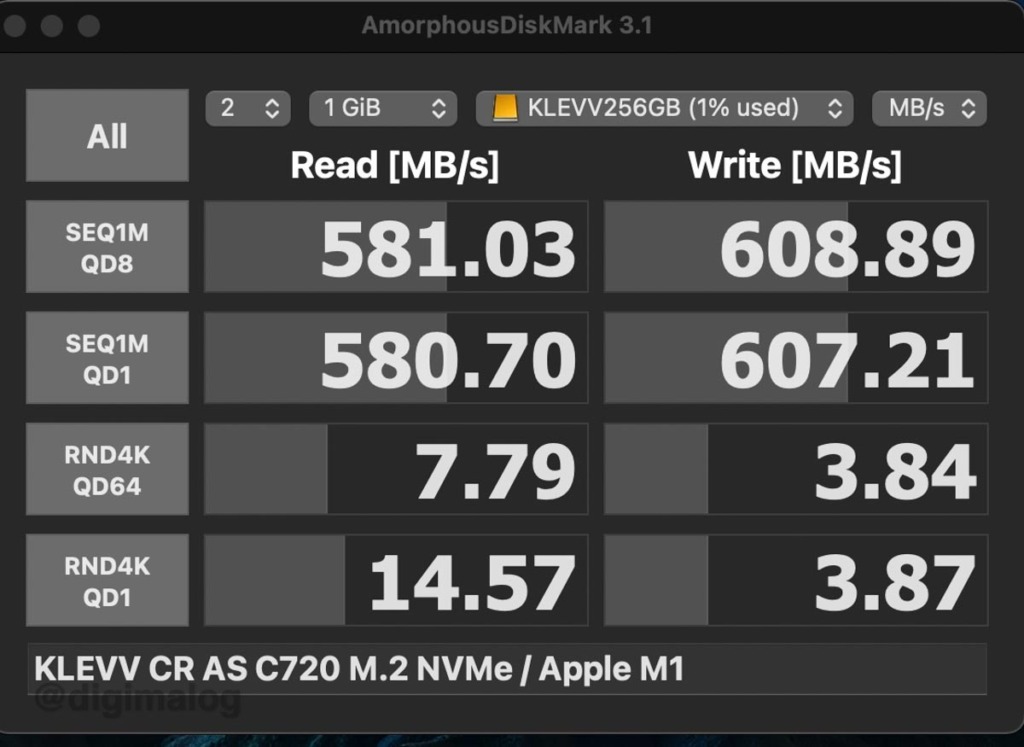
SSDの速度を計測した結果がこちらです。
1,000MB/sは出ませんでしたが,読み581MB/s,書き608MB/s,これだけあれば十分高速。

SSDを組み込んだ重さは165g。

本体+SSDにシリコンのプロテクターを使用すると190gです。
装着すると少し重くなりますが,耐衝撃性能は強化されるので,取り扱いに安心感が生まれます。
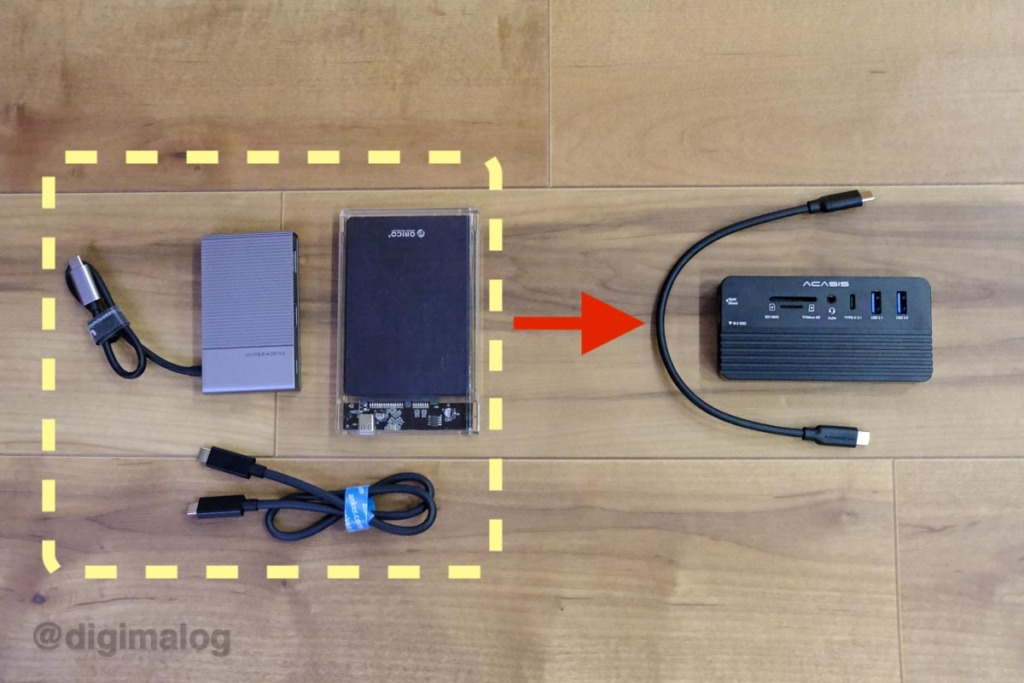
10 in 1という多彩なポートがあるだけでも十分恩恵がありますが,USBハブにSSDが搭載されることで持ち物が少なくなります。
これはうれしい限り。
10 in 1多機能USBハブ『ACASIS』まとめ

『ACASIS』10 in 1 多機能USBハブはこんな方におすすめ
・とにかくいろんなポートを持ち歩きたいという方
・外付けSSDやUSBハブを別々に持ち歩いている方
・iPad Proをパソコン代わりにフル活用している方
個人的に刺さったのは,やはり高速SSDとひとつになっていることと,iPad Proを活用するにはもってこいの製品だということです。
この10 in 1多機能USBハブ『ACASIS』が気なった方は早めにチェックしましょう。
今ならMakuakeで最大21%OFFで応援購入可能です。




コメント